อนุญาตให้ใช้คอนโทรลเลอร์ Nintendo Switch Pro และ Joycons (ดั้งเดิมและบุคคลที่สาม) กับ Dolphin เวอร์ชัน UDP ซึ่งเป็นโปรแกรมจำลอง Nintendo Wii
โปรเจ็กต์นี้มีพื้นฐานมาจากผลงานอันน่าทึ่งของ Davidobot ผู้สร้าง BetterJoyForCemu
หากคุณต้องการสนับสนุนการพัฒนา BetterJoyForDolphin ลองบริจาคให้กับโครงการ BetterJoyForCemu
และหากคุณรู้สึกมีน้ำใจ คุณสามารถบริจาคโดยตรงให้กับ BetterJoyForDolphin (และให้ฉันด้วย) ได้ที่ลิงก์ต่อไปนี้
หลังจากดาวน์โหลดและแยก UDP Dolphin แล้ว คุณจะต้องเพิ่มข้อมูลพอร์ตลงใน WiimoteNew.ini ด้วยตนเอง (โดยค่าเริ่มต้นจะอยู่ที่เส้นทาง ..DocumentsDolphin EmulatorConfigWiimoteNew.ini):
UDP Wiimote/Port = 4434
UDP Wiimote/Enable = 1
[Wiimote1]
Source = 0
UDP Wiimote/Port = 4434
UDP Wiimote/Enable = 1
[Wiimote2]
Source = 0
UDP Wiimote/Enable = 1
UDP Wiimote/Port = 4435
[Wiimote3]
Source = 0
UDP Wiimote/Enable = 1
UDP Wiimote/Port = 4436
[Wiimote4]
Source = 0
UDP Wiimote/Enable = 1
UDP Wiimote/Port = 4437
คุณยังสามารถดาวน์โหลด WiimoteNew.ini เวอร์ชันที่กำหนดค่าไว้แล้วได้
สำหรับข้อมูลเพิ่มเติมเกี่ยวกับ Dolphin UDP โปรดดูที่ Dolphin Forum
ติดตั้งไดรเวอร์ (หากติดตั้งไดรเวอร์ BetterJoyForCemu ก่อนขั้นตอนนี้ไม่จำเป็น)
เรียกใช้ BetterJoyForDolphin.exe
เชื่อมต่อคอนโทรลเลอร์ของคุณ (ผ่านบลูทูธหรือ USB)
เมื่อ BetterJoyForDolphin ตรวจพบคอนโทรลเลอร์แล้ว ให้คลิกที่ตัวเลือก Config ใต้ไอคอนคอนโทรลเลอร์ ในนั้น คุณสามารถระบุความรู้สึกของ Accelerometer ทิศทางของแกน และประเภทของคอนโทรลเลอร์ (จำเป็นสำหรับ Joycon ของบริษัทอื่น เนื่องจากโดยค่าเริ่มต้นจะตั้งเป็นคอนโทรลเลอร์ Pro)
เริ่ม Dolphin UDP และให้แน่ใจว่า WiimoteNew ได้รับการแก้ไขอย่างถูกต้อง
ไปที่ตัวเลือกคอนโทรลเลอร์ใน Dolphin และกำหนดค่าตามปกติ
BetterJoyForDolphin ยังคงรักษาฟังก์ชันการทำงานแบบเดิมจาก BetterJoyForCemu ดังนั้นคุณจึงสามารถทดสอบมาตรความเร่งและไจโรของคอนโทรลเลอร์ได้โดยใช้ padtest
สำหรับข้อมูลเพิ่มเติมเกี่ยวกับ cemuhook โปรดดูที่ลิงก์ต่อไปนี้
การตั้งค่า BetterJoyForDolphin อนุญาตให้ตั้งค่าพอร์ตที่ใช้สำหรับคอนโทรลเลอร์แต่ละตัวบน Dolphin UDP เพียงคลิกในแผง ตั้งค่าพอร์ตที่ต้องการ คลิกออกจากแผงแล้วคลิกที่ "นำไปใช้"
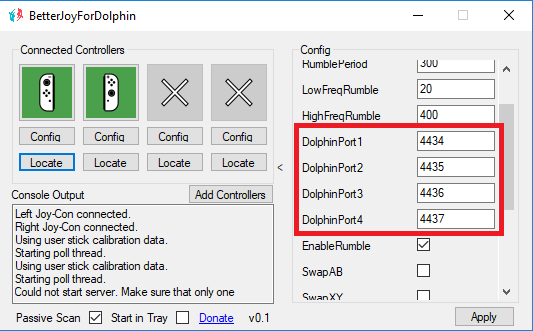
สำหรับข้อมูลเพิ่มเติมเกี่ยวกับการตั้งค่าดั้งเดิมจาก BetterJoyForCemu โปรดดูที่การตั้งค่าแอพ
เนื่องจากตัวควบคุมบุคคลที่สามสามารถมี ID ภายในที่แตกต่างกันไปจากสิ่งที่คาดหวังบนตัวควบคุมบุคคลที่สาม โดยค่าเริ่มต้นตัวควบคุมบุคคลที่สามจะถูกตั้งค่าเป็นตัวควบคุม Pro คุณสามารถระบุประเภทของคอนโทรลเลอร์ที่คุณใช้ได้ด้วยตนเองโดยไปที่ตัวเลือก "กำหนดค่า" ใต้ ไอคอนตัวควบคุม แผงควบคุมจะปรากฏขึ้นในตำแหน่งที่คุณสามารถระบุตัวควบคุมตามประเภท แล้วคลิกนำไปใช้ ซึ่งจะเก็บข้อมูลตัวควบคุมไว้ในไฟล์ serials.dat
ลองเล่นกับตัวเลือกความรู้สึกบนแผงการกำหนดค่า เนื่องจากบางครั้งความไวอาจต่ำกว่าหรือสูงกว่าที่คาดไว้จาก Wiimote ทั้งนี้ขึ้นอยู่กับคอนโทรลเลอร์ (ในขณะที่เรากำลังจำลอง)
ข้อมูลตัวควบคุมสิทธิ์ของบุคคลที่สามบางอย่างอาจแตกต่างจากที่คาดไว้ คุณสามารถลองแก้ไขปัญหาได้โดยการกลับแกน Y และ Z บนแผงการกำหนดค่าตัวควบคุม และปรับแต่งความรู้สึกตามที่จำเป็น
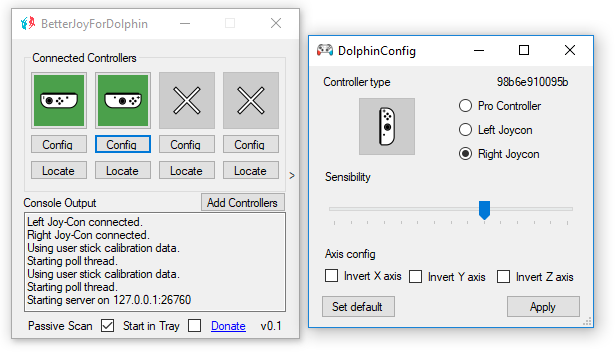
สำหรับวิธีแก้ไขปัญหาเพิ่มเติม โปรดดูที่ปัญหา
กดปุ่มเล็กๆ ที่ด้านบนของคอนโทรลเลอร์ค้างไว้ 5 วินาที - ซึ่งจะทำให้คอนโทรลเลอร์เข้าสู่โหมดการแพร่ภาพกระจายเสียง
ค้นหาในการตั้งค่าบลูทูธและจับคู่ตามปกติ
หากต้องการยกเลิกการเชื่อมต่อคอนโทรลเลอร์ - กดปุ่มลงหนึ่งครั้ง หากต้องการเชื่อมต่อใหม่ - กดปุ่มใดก็ได้บนคอนโทรลเลอร์ของคุณ
เสียบคอนโทรลเลอร์เข้ากับคอมพิวเตอร์ของคุณ
ขอบคุณมากสำหรับ Davidobot ที่สร้าง BetterJoyForCemu โปรดรักษาผลงานที่น่าทึ่งไว้ต่อไป!
ขอบคุณมากสำหรับ kevlahnota ที่สร้าง Dolphin-Ishiiruka UDPWii และยังคงรักษาทางเลือกในการสร้างสรรค์งานของเขา